InDraw是一个结构的3D化学组成图编辑工具,这是一个非常好的化学图画软件,然而,一些用户在下载和安装indraw之后,但不知道如何使用它,事实上,这种方法并不难使用,本文详细介绍了如何使用引退.每个人都可以一起学习。
具体步骤如下:
打开InDraw,我们将看到下面的界面。
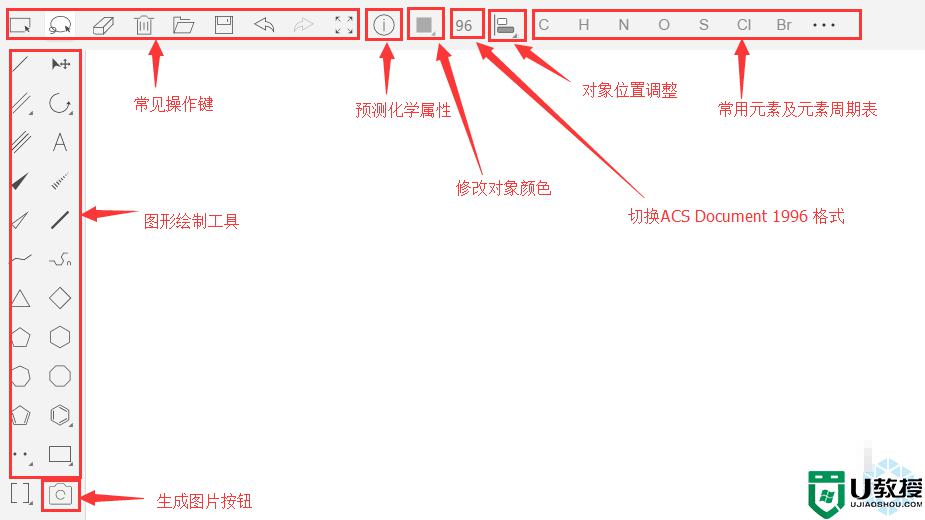
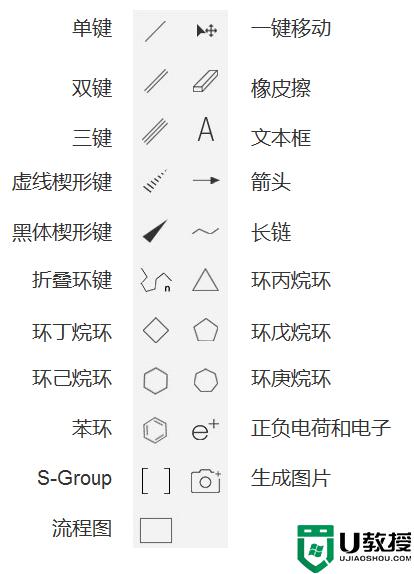
选择对象,单击颜色模块,选择要更改的颜色,选择对象,并更改颜色

按96键转换到ACS 1996文档格式

4、
单击“生成图像”按钮,选择的对象生成了一个图片,可以保存到您的本地计算机的任何位置
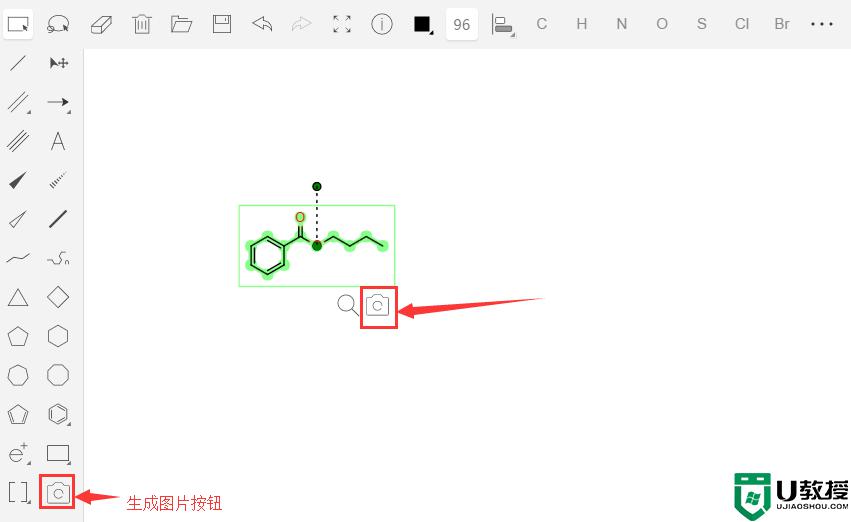
选择对象,单击搜索按钮,直接搜索对象,然后跳到购买平台
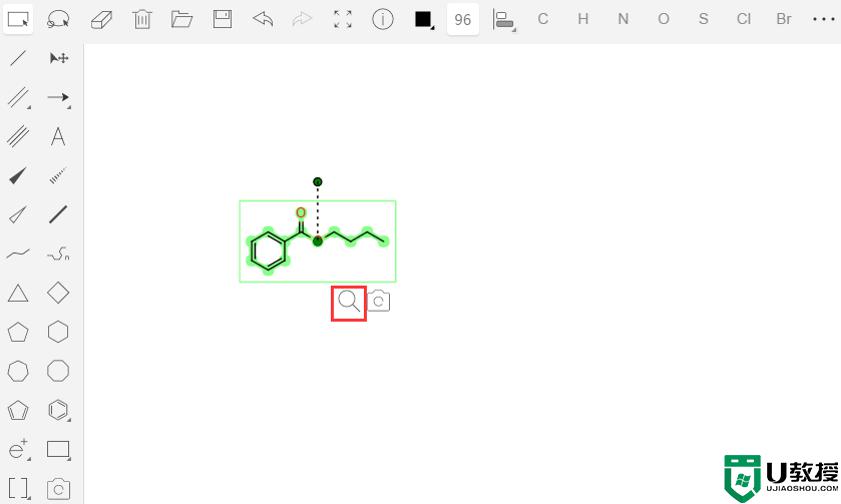
上面是详细的插图方法,如果你不知道如何使用它,你可以学习上面的图形步骤使用它。
